Wanneer u een fotodiavoorstelling in iMovie moet maken voor uw bruiloftsfeest, een familiereünie of een diavoorstelling voor uw baby, moet u een goed idee hebben, foto's, video's, muzieknummers of geluidseffecten. Natuurlijk kunt u ook profiteren van het vooraf geïnstalleerde materiaal om maak een iMovie-diavoorstelling met muziek met gemak.
Naast het gedetailleerde proces over het maken van een diavoorstelling op uw Mac met iMovie, kunt u ook het beste iMovie-alternatief vinden om een tevreden diavoorstelling met foto's op muziek te maken op Windows. Lees gewoon het artikel en ontvang nu de gewenste informatie.
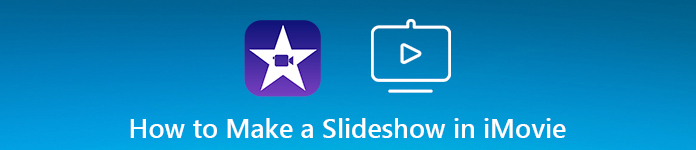
- Deel 1: Hoe maak je een fotodiavoorstelling met muziek in iMovie
- Deel 2: Beste iMovie-alternatief voor het maken van een diavoorstelling met muziek
- Deel 3: Veelgestelde vragen over het maken van een diavoorstelling
Deel 1: Hoe maak je een fotodiavoorstelling met muziek in iMovie
Net zoals hierboven vermeld, wanneer u een fotodiavoorstelling in iMovie moet maken, moet u een overzicht voor de diavoorstelling hebben, zoals de duur, de vereiste bestanden en het belangrijkste concept. Leer gewoon meer over de details zoals hieronder.
Stap 1 Importeer de bestanden in iMovie Library
Wanneer u een overzicht van de fotodiavoorstelling krijgt, moet u op de knop "Media importeren" klikken om alle bestanden, zoals foto's, videobeelden, video's van internet, audiobestanden, geluidseffecten en andere elementen, in het programma te importeren. het programma.
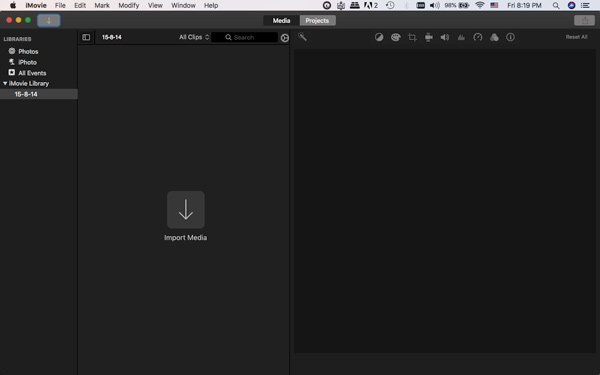
Stap 2 Maak een nieuw project voor een diavoorstelling
Nadat u de gewenste bestanden heeft verzameld of gedownload, kunt u op het menu "Project" klikken om de optie "Film" te kiezen om een diavoorstelling met muziek in iMovie te maken door de video's, foto's en muziekbestanden te combineren. U kunt natuurlijk ook enkele trailers maken.
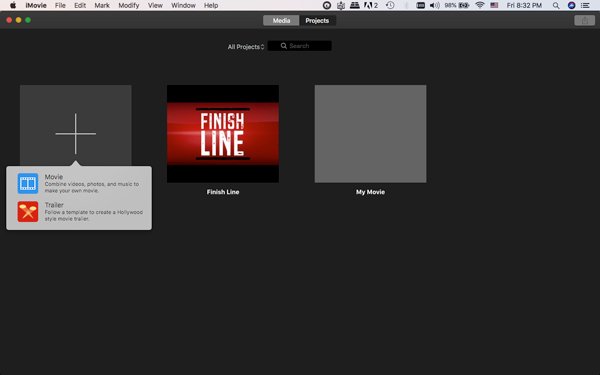
Stap 3 Pas de foto's en video's in de tijdlijn aan
Volg gewoon het schema om de foto's en video's in de juiste volgorde binnen de tijdlijn te rangschikken. Om de audio, foto's en video's te synchroniseren, kunt u met de rechtermuisknop op het mediabestand klikken om "Clip splitsen" om de ongewenste delen van de fotodiavoorstelling in iMovie bij te snijden.
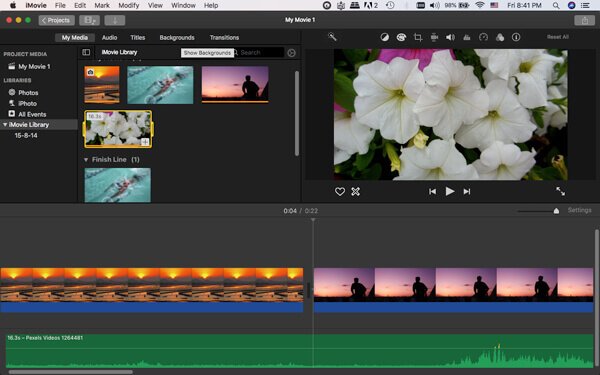
Stap 4 Voeg overgangen toe om de diavoorstelling naadloos te maken
Om alle mediabestanden samen te voegen, moet u profiteren van de functie "Overgangen". Bovendien kunt u ook "Audio", "Titels" en "Achtergronden" aan de mediabestanden toevoegen om de diavoorstelling met muziek naadloos in iMovie te maken.
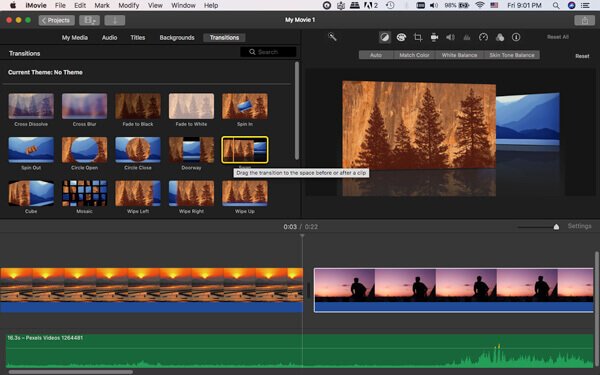
Stap 5 Versier de fotodiavoorstelling in iMovie
Natuurlijk kun je de foto's en video's ook versieren met witbalans, huidtintbalans, clipfilter, audio-effecten, verzadiging, contrast en meer andere bewerkingsfuncties. Bekijk gewoon het effect in het voorbeeldvenster in de rechterbovenhoek.
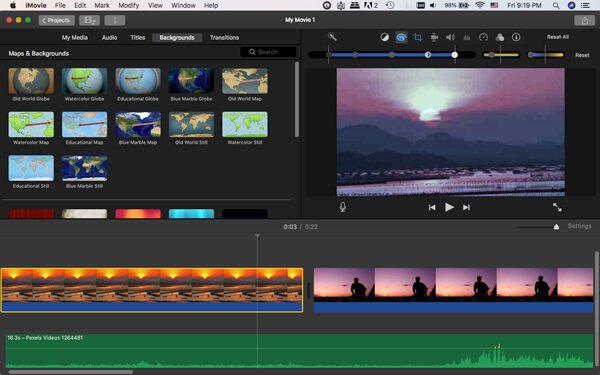
Stap 6 Exporteer de diavoorstelling naar sociale mediasites
Klik op het menu "Weergeven" om de fotodiavoorstelling in iMovie te bekijken. Als u tevreden bent met de fotodiavoorstelling, kunt u op het menu "Bestand" klikken en de optie "Delen" kiezen stuur de diavoorstelling in iMovie naar YouTube, E-mail, Facebook en andere sociale mediabestanden.
Deel 2: Beste iMovie-alternatief voor het maken van een diavoorstelling met muziek
Hoe zit het met het iMovie-alternatief om een fotodiavoorstelling met muziek te maken op Windows 10? Apeaksoft Slideshow Creator is de gewenste Naast het geavanceerde algoritme om naadloos video's, foto's en muziekbestanden samen te voegen, kunt u ook tientallen honderden gratis elementen krijgen om de fotodiavoorstelling als beroep te versieren. Bovendien kun je ook de sjablonen en andere kiezen om een diavoorstelling met muziek in klikken te maken als iMovie op Mac.

4,000,000 + downloads
Combineer de meeste foto's, video's en muziekbestandsindelingen als een diavoorstelling.
Geavanceerde bewerkingsfuncties, zoals contrast, tint, belichting, 3D LUT, etc.
Kies de kant-en-klare thema's om automatisch een diavoorstelling te maken.
Personaliseer de diavoorstelling met teksten, overgangen, filters, elementen en meer.
Stap 1 Importeer de mediabestanden in batch
Nadat u de maker van de diavoorstelling hebt geïnstalleerd, kunt u het programma starten en op "Hier foto('s) en video('s) toevoegen" klikken om de foto's en videobestanden in het programma te importeren.

Stap 2 Bewerk de foto's, video- en muziekbestanden
De maker van de diavoorstelling heeft een schone interface waarmee u de foto's en video's in enkele klikken kunt bewerken. Bovendien kunt u ook de achtergrondmuziek toevoegen / verwijderen, of zelfs het bestand in een lus afspelen.

Stap 3 Selecteer de thema's voor de fotodiavoorstelling
Als een iMovie-alternatief om een diavoorstelling in Windows te maken, heeft het meer thema's en stijlen om de diavoorstelling te personaliseren. U kunt de tekst, filters, overgangen en meer andere elementen toepassen of bewerken.

Stap 4 Versier de diavoorstelling met meer bestanden
Het biedt ook enkele unieke en verbluffende teksten, overgangen en filters waarmee u de foto's en video's kunt personaliseren. Natuurlijk heb je gewoon klikken nodig om de beste effecten met gemak toe te passen.

Stap 5 Exporteer de fotodiavoorstelling in iMovie
Nadat u alles gedaan heeft, kunt u op de knop "Exporteren" klikken en het uitvoerformaat en de resolutie selecteren. U kunt de fotodiavoorstelling met muziek op uw computer opslaan of deze delen op sociale mediasites.

Deel 3: Veelgestelde vragen over het maken van een diavoorstelling
Hoe maak je een Google-dia?
Met Google kunt u een Google-dia maken. U hoeft Google Drive alleen maar te laten helpen. Open uw Google Drive. Klik op Nieuw in de linkerbovenhoek van het scherm. Selecteer Google Presentaties in het vervolgkeuzemenu. Er wordt een nieuwe Google Presentaties-presentatie geopend met een lege dia. Begin nu met het toevoegen van inhoud aan uw dia.
Hoe voeg ik muziek toe aan een diavoorstelling met afbeeldingen?
U kunt een videobewerkingssoftware gebruiken. Adobe Premiere, iMovie, Windows Movie Maker, Canva, etc. kunnen u helpen. Importeer uw foto's in de software of online tool. Rangschik de afbeeldingen in de gewenste volgorde. Importeer vervolgens het muziek- of audiobestand dat u aan de diavoorstelling wilt toevoegen. Meestal kunt u de duur van het bestand aanpassen aan de lengte van de diavoorstelling.
Heeft Windows 10 een maker van diavoorstellingen?
Ja, Windows 10 heeft een ingebouwde maker van diavoorstellingen genaamd Photos. U kunt diavoorstellingen maken met verschillende foto's en video's, muziekovergangen toevoegen en de instellingen voor diavoorstellingen aanpassen. De functies zoals het Start-menu of het zoekvak helpen u het proces te voltooien.
Waarom wordt er geen muziek afgespeeld in de Apple Photos-diavoorstelling?
Een mogelijkheid is dat het muziekbestand dat u hebt geselecteerd niet compatibel is met het diavoorstellingsformaat. Of dat er een probleem is met de audio-instellingen op uw apparaat. Het is ook belangrijk om op te merken dat het afspelen van muziek in diavoorstellingen niet op alle apparaten of versies van Apple Photos wordt ondersteund. U kunt ook uw Apple Photos-app updaten naar de nieuwste versie om te controleren of het probleem is opgelost.
Hoe exporteer ik een fotodiavoorstelling met muziek?
Selecteer de diavoorstelling die u uit de bibliotheek wilt exporteren. Klik op Exporteren in de werkbalk. Kies vervolgens Diavoorstelling in het exportmenu. Nu kunt u de exportinstellingen aanpassen, inclusief het formaat, de grootte en de kwaliteit van de diavoorstelling. Kies een doelmap voor de geëxporteerde diavoorstelling en klik op Exporteren.
Conclusie
Om een iMovie-diavoorstelling te maken, kunt u gebruikmaken van de maker van de diavoorstelling om de mediabestanden in iMovie op Mac te personaliseren. Natuurlijk kunt u Apeaksoft Slideshow Maker ook gebruiken om eenvoudig een prachtige fotodiavoorstelling in Windows te personaliseren.




